- La disabilitazione dell'eseguibile del servizio antimalware di Windows 11 dovrebbe essere considerata solo una soluzione temporanea.
- La disattivazione di questa funzione senza disporre di un software antivirus espone il tuo PC a una serie di rischi online.
- Anche se la disattivazione di questa funzione migliorerà la velocità di elaborazione del sistema, consigliamo un aggiornamento del sistema per risultati a lungo termine.
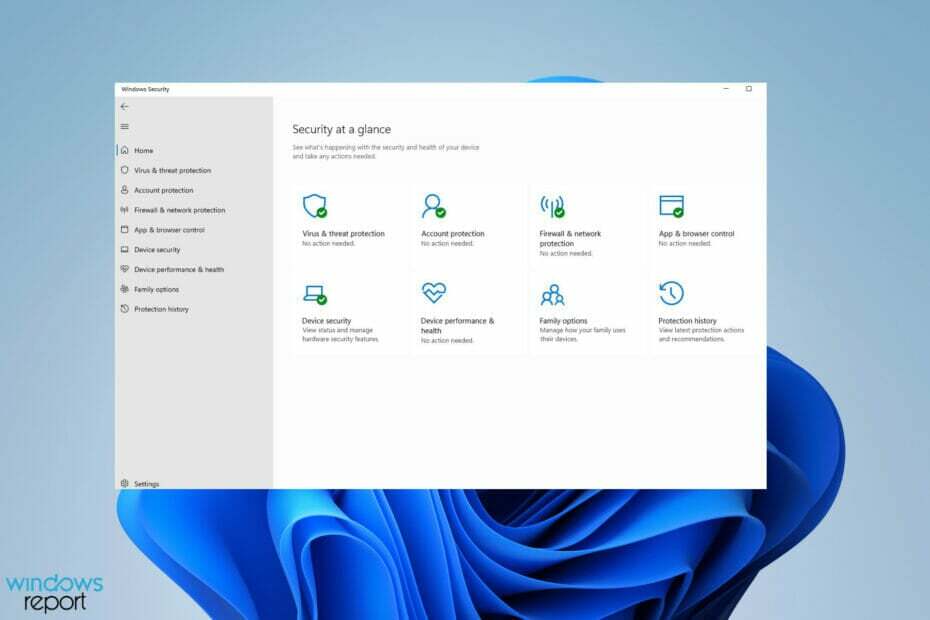
XINSTALLA CLICCANDO IL FILE DI DOWNLOAD
Questo software riparerà gli errori comuni del computer, ti proteggerà dalla perdita di file, malware, guasti hardware e ottimizzerà il tuo PC per le massime prestazioni. Risolvi i problemi del PC e rimuovi i virus ora in 3 semplici passaggi:
- Scarica lo strumento di riparazione PC Restoro che viene fornito con tecnologie brevettate (brevetto disponibile qui).
- Clic Inizia scansione per trovare problemi di Windows che potrebbero causare problemi al PC.
- Clic Ripara tutto per risolvere problemi che interessano la sicurezza e le prestazioni del tuo computer
- Restoro è stato scaricato da 0 lettori questo mese.
Antimalware Service Executable è il nome ufficiale del processo utilizzato da Windows Defender per tenere lontani dal computer virus e altri tipi di malware.
Windows Defender è una parte importante di qualsiasi sistema Windows 11 in quanto ti consente di non preoccuparti del malware proveniente dai siti che visiti o dei file che scarichi.
Non appena compare una minaccia, Windows Defender si precipita a difenderti. Ora, per quanto l'eseguibile del servizio antimalware possa essere, ci sono alcuni problemi con esso. Vale a dire, il processo è un divoratore di risorse e consuma molta CPU.
Potresti investi in una potente eGPU per il tuo computer, ma questa opzione costerebbe molto di più rispetto alla modifica temporanea delle impostazioni del PC.
Poiché l'eseguibile occupa molte risorse di sistema, ciò può far sì che altre app e l'intero sistema Windows 11 funzionino molto lentamente e rendono l'esperienza complessiva frustrante da affrontare.
Detto questo, se il tuo PC è a malapena in grado di eseguire Windows 11, questa correzione temporanea non lo farà migliora notevolmente la velocità del tuo sistema operativo e ti disturberà continuamente.
Se è il caso, assicurati di dare un'occhiata ad alcuni fantastici laptop Windows 11, o scegli una configurazione potente del tablet che offre anche grandi velocità di elaborazione senza influire sulla tua mobilità.
Se non sei incline a spostarti con il tuo laptop o a lavorare durante i viaggi su strada, puoi scegliere di farlo investire in un potente PC desktop abilitato per Windows 11.
Lo spazio extra consente una potenza extra e quindi non dovrai mai affrontare azioni ritardate durante l'utilizzo del dispositivo.
Un altro grande vantaggio se sei incline a scegliere una configurazione desktop è il fatto che può ospitare una CPU più potente, più spazio di archiviazione con grandi velocità e anche una migliore configurazione della GPU che offre un'esperienza coinvolgente straordinaria non importa se giochi o guardi i tuoi programmi preferiti.
Perché l'eseguibile del servizio antimalware richiede così tante risorse?
Ogni volta che si avvia una scansione del sistema, l'eseguibile del servizio antimalware viene attivato e utilizza la CPU in questo processo. Ciò fa sì che la CPU faccia gli straordinari mentre cerca qualsiasi malware.
Anche qualcosa di semplice come una scansione di routine occupa una quantità significativa delle risorse del computer.
Ciò non ti impedirà di utilizzare altre app durante la scansione di Windows Defender, ma noterai un calo significativo delle prestazioni.
È tecnicamente possibile eliminare l'eseguibile del servizio antimalware, ma non è consigliabile.

Il processo è la principale forza trainante di Windows Defender e la sua eliminazione può mettere il tuo computer a rischio di infezione se non lo hai un'app antivirus di backup con grandi prestazioni. E anche se potessi, probabilmente non sarai in grado di farlo poiché è un processo di sistema e Windows 11 non ti consentirà di eliminarlo.
La cosa migliore che puoi fare è disabilitare l'eseguibile del servizio antimalware, anche se è temporaneo. Questa guida ti mostrerà i diversi metodi che puoi utilizzare per disabilitare l'eseguibile del servizio antimalware, dal metodo più semplice a quelli più complessi.
Come posso disattivare l'eseguibile del servizio antimalware?
1. Usa l'app Impostazioni
- Apri il Menu Start di Windows facendo clic sull'icona del menu Start nella barra delle applicazioni.

- Clicca il Impostazioni icona.

- Scorri verso il basso fino a Privacy e sicurezza scheda.

- Clic Sicurezza di Windows sulla destra.

- Clic Protezione da virus e minacce. Apparirà una finestra per Windows Security.
- Individuare Impostazioni di protezione da virus e minacce. È la seconda voce.
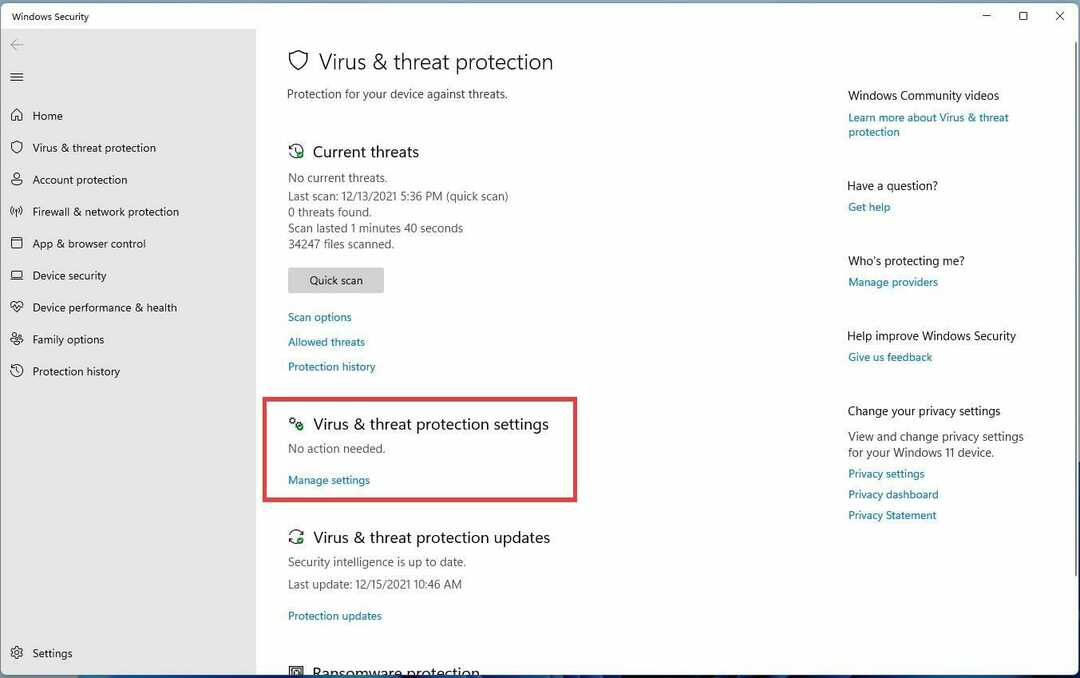
- Clic Gestisci le impostazioni sotto di esso.

- Individuare Protezione in tempo reale e fai scorrere l'interruttore per disattivare Windows Defender.

NOTA
Questa è solo una soluzione temporanea per disabilitare l'eseguibile del servizio antimalware. Windows Defender si riattiverà automaticamente dopo poco tempo.
2. Usa l'editor del registro
- Fare clic sull'icona della lente di ingrandimento per visualizzare la barra di ricerca.

- Tipo Editor del Registro di sistema nella barra di ricerca.
- Clicca sulla prima voce che vedi.

- Sul lato sinistro dell'editor del registro, fare clic sulla freccia accanto a HKEY_LOCAL_MACHINE per aprire il menu a discesa.

- Nel nuovo menu, fare clic su SOFTWARE per aprire un altro menu a discesa.

- Scorri verso il basso e clicca Politiche.
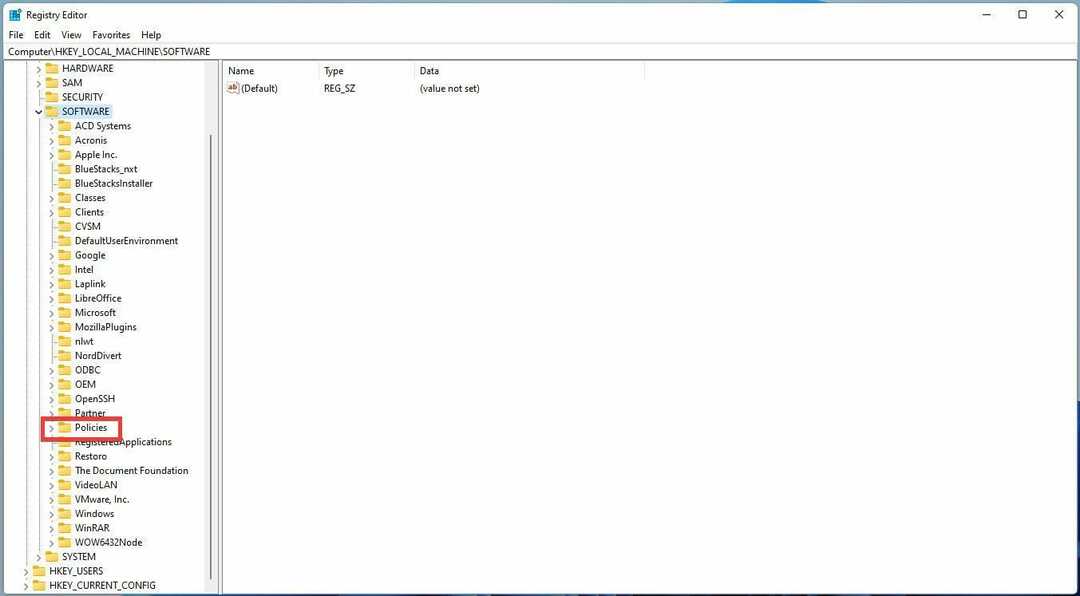
- Clic Microsoft.

- Clic Difensore di Windows.

- Individua una voce di registro chiamata Disattiva AntiSpyware.

- Fare doppio clic e apparirà una piccola finestra.
- In questa nuova finestra, imposta i Dati valore su 1. Quindi fare clic su Ok.

- Se non c'è Disattiva AntiSpyware voce, è possibile crearla ed eseguire gli stessi passaggi.
- Mentre sei ancora nella pagina di Windows Defender, fai clic con il pulsante destro del mouse per visualizzare un menu a discesa.
- Selezionare DWORD (32 bit) Valore.

- Dai un nome al registro Disattiva AntiSpyware.

- Eseguire i passaggi precedenti del doppio clic e impostare Dati valore su 1.

3. Aggiungi il processo all'elenco di esclusione
- Fare clic sull'icona della lente di ingrandimento per visualizzare la barra di ricerca.
- Tipo Sicurezza di Windows nella barra di ricerca.
- Fai clic sulla prima voce che vedi.
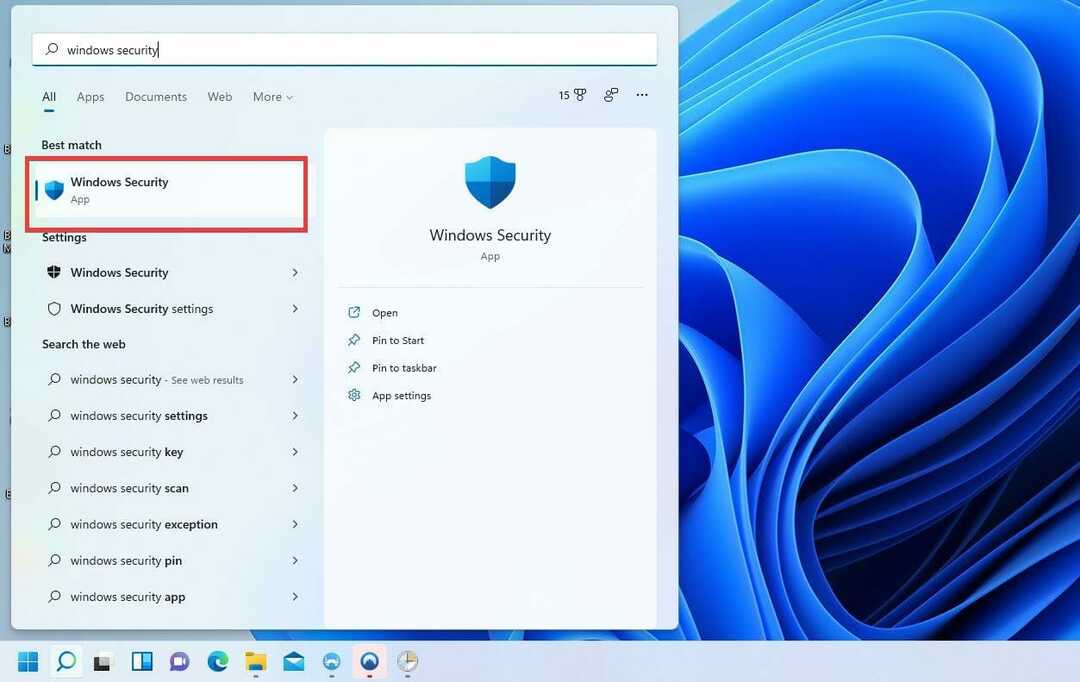
- In Sicurezza di Windows, fare clic su Protezione da virus e minacce.
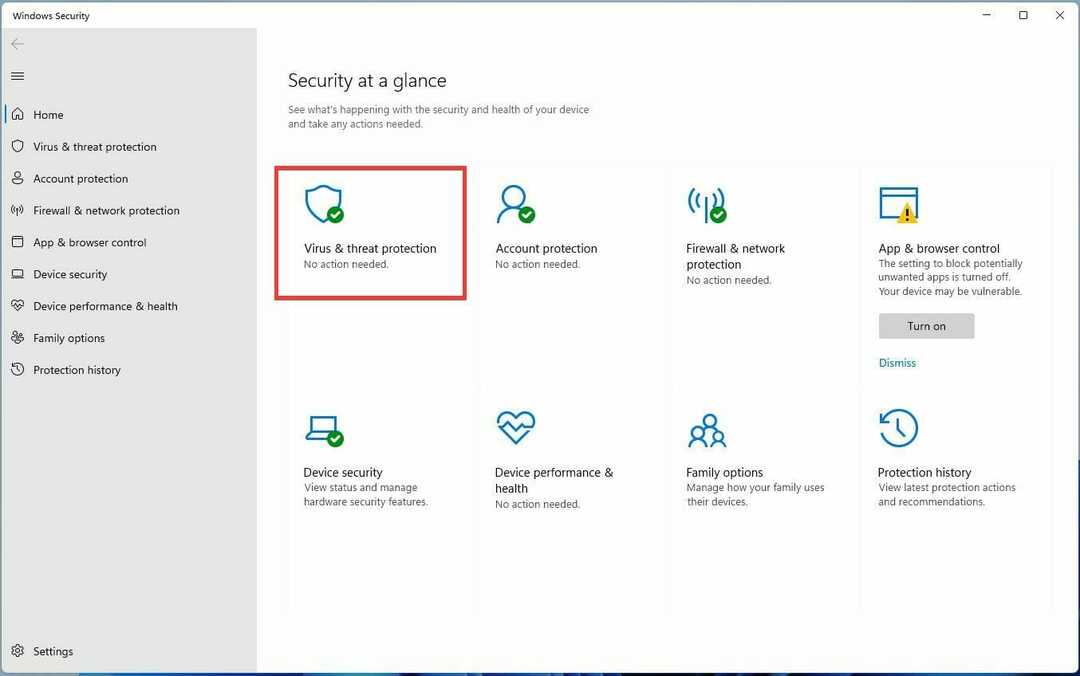
- Scorri verso il basso fino a Gestisci le impostazioni sotto Impostazioni di protezione da virus e minacce.

- In questa nuova finestra, scorri fino in fondo dove vedi una sezione intitolata Esclusioni.
- In Esclusioni, fare clic su Aggiungi o rimuovi esclusioni.

- Apparirà una piccola finestra che ti chiederà se vuoi apportare modifiche. Selezionare Sì.

- Nella finestra Esclusioni, fare clic su Aggiungi un'esclusione per visualizzare un menu a discesa.
- In questo menu a discesa, seleziona Processi.

- Apparirà una piccola finestra. Tipo MsMpEng.exe. Questo è il file eseguibile per Antimalware Service Executable.
- Selezionare Aggiungere e l'eseguibile del servizio antimalware è ora nell'elenco di esclusione.

- Per rimuoverlo dall'elenco e dal processo, fare clic sulla freccia di esclusione e selezionare Rimuovere.

NOTA
4. Modificare le impostazioni di pianificazione della scansione
- Apri di nuovo la barra di ricerca e digita Agenda.

- Nella nuova finestra, fare clic su Libreria Utilità di pianificazione.

- Nella cartella espansa, individua e fai clic sulla freccia accanto a Microsoft per aprire un altro menu a discesa.
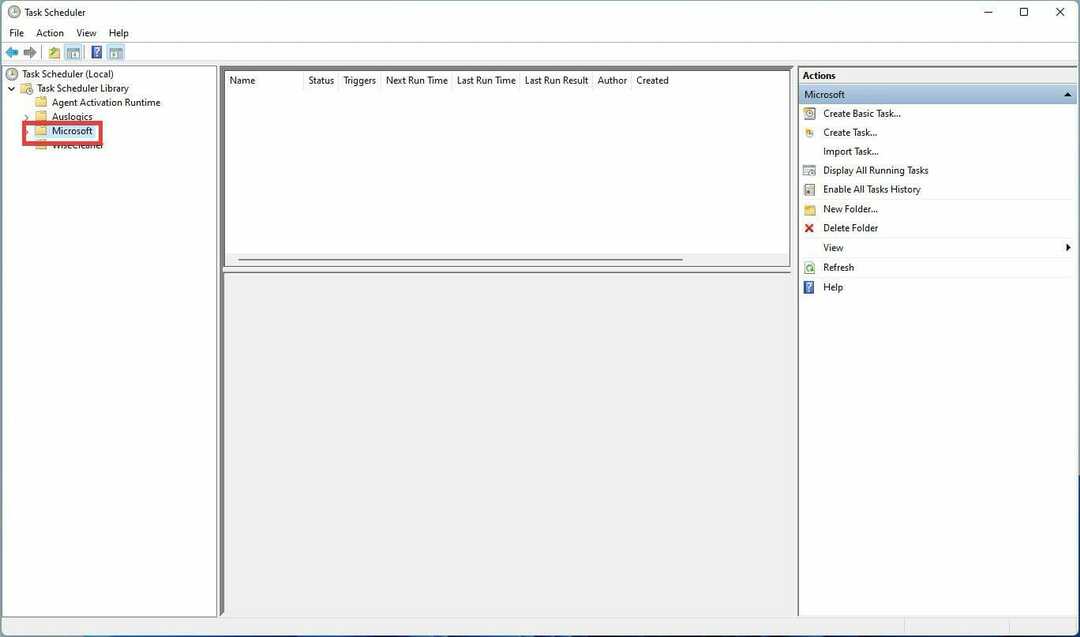
- Quindi fare clic su finestre.

- Scorri verso il basso e trova Difensore di Windows.
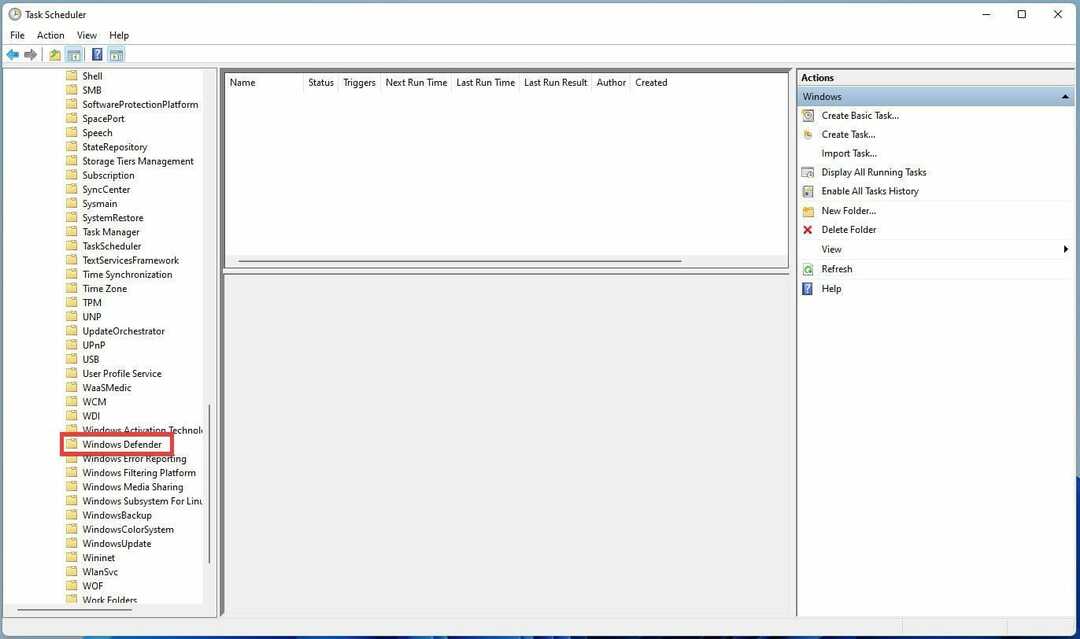
- In questa nuova cartella di Windows Defender, individua Scansione pianificata di Windows Defender nel pannello centrale, quindi fai doppio clic su di esso.

- In questa nuova finestra, fai clic su Condizioni scheda.
- Deseleziona tutte le opzioni, quindi fai clic su OK. Questo cancellerà tutte le scansioni pianificate di Windows Defender sul tuo computer Windows 11.
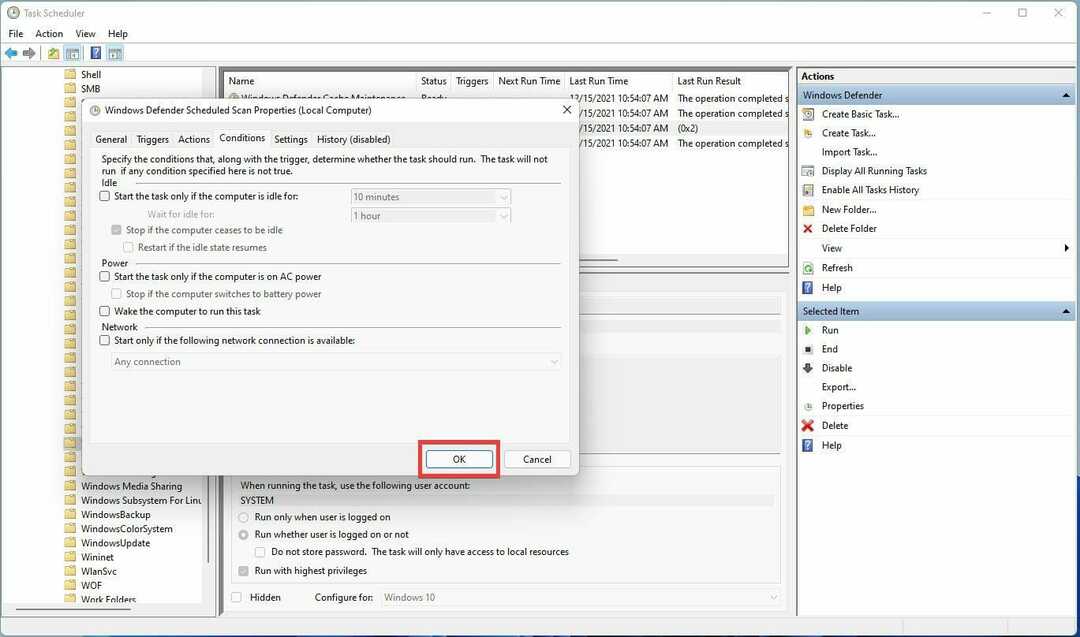
- Se desideri ancora le scansioni pur avendone un controllo migliore, puoi programmarne di tue andando su Trigger scheda.

- Una volta lì, seleziona Nuovo per creare una nuova pianificazione.

- Crea la scansione selezionando se vuoi che venga eseguita una volta, giornalmente, settimanalmente o mensilmente. Puoi anche selezionare la data e l'ora e quando vuoi che inizi.
- Non appena hai finito di configurare, premi OK.

Come risolvere i problemi causati dalla disabilitazione dell'eseguibile del servizio antimalware
Per la maggior parte, l'esecuzione dei passaggi precedenti farà il lavoro, ma non vuoi che il programma venga disattivato per sempre. Il tuo computer ha ancora bisogno di quella protezione e, in quanto tale, si consiglia di procurarsi un software antivirus adeguato.
Se non fosse per l'elevato consumo di CPU, Windows Defender sarebbe perfetto, ma molte app di terze parti sono ottimizzate meglio.
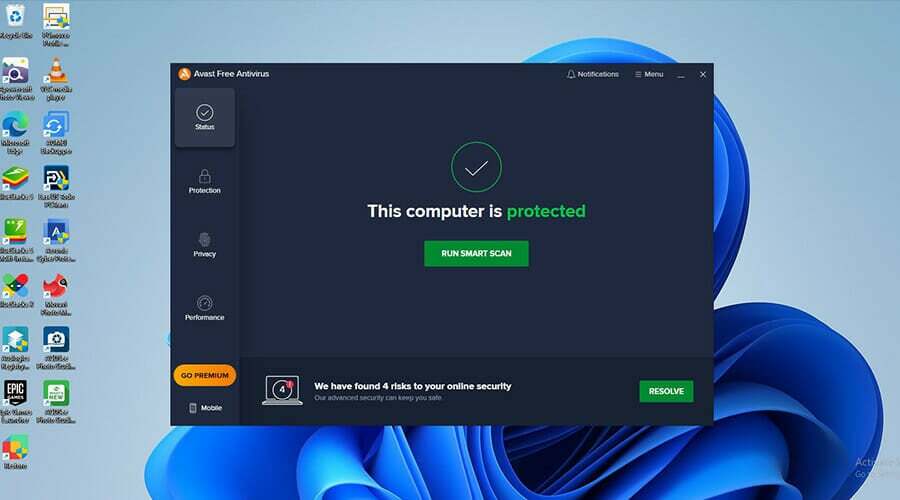
Ciò che è così vantaggioso in queste app è che non sono maiali delle risorse e hanno un'interfaccia utente molto più bella che rende il processo più piacevole e meno mal di testa.
Alcuni sono persino dotati di funzioni interessanti come il supporto della webcam e funzionalità di crittografia dei file di alto livello.
Sentiti libero di lasciare un commento qui sotto se hai domande su altre app o funzionalità di Windows 11. Inoltre, lascia commenti sulle guide che vorresti vedere.


